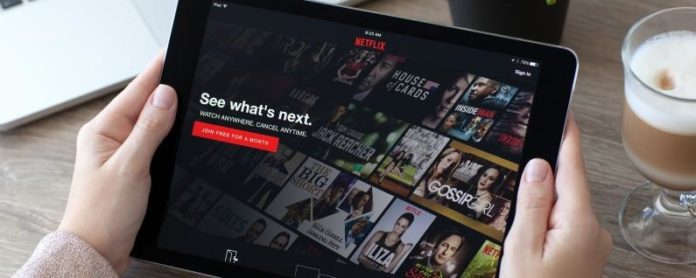Просмотр Netflix в автономном режиме был мечтой до недавнего времени. В прошлом смотреть Netflix в автономном режиме было невозможно, потому что не было возможности скачать фильмы Netflix или телешоу. Но все изменилось, и теперь научиться загружать фильмы и телепередачи Netflix для просмотра в автономном режиме легко с помощью простых инструкций. Мы расскажем, как загружать фильмы из Netflix, как смотреть в автономном режиме, можете ли вы скачать Netflix на Mac или ПК, какие загрузки Netflix доступны, и как изменить настройки Netflix со стандартного на более высокое качество видео для ваших загрузок. Подписчики давно хотят видеть Netflix в автономном режиме на своих iPad или iPhone, и теперь Netflix сделал это проще. Вот как смотреть Netflix в автономном режиме на iPhone и iPad.
Мы все хотим знать, как загружать фильмы Netflix на наши iPad или iPhone, особенно для длительных перелетов и поездок на автомобиле с детьми, где автономный Netflix был бы находкой. К счастью, Netflix наконец-то дал людям то, что они хотят. С небольшим планированием вы можете скачать фильмы Netflix или телешоу, а затем смотреть их в автономном режиме. Когда вы загружаете контент Netflix, он сохраняется в автономном режиме на вашем устройстве iOS, например, на iPad или iPhone..
Хотя Netflix позволяет легко загружать фильмы и телепередачи на iPad или iPhone, этого нельзя сказать о автономных фильмах Netflix на Mac. Во многом это связано с тем, что нет официального приложения Netflix для Mac. Ниже приведены рекомендации по просмотру Netflix в автономном режиме на Mac, но я не одобряю это и нарушаю Условия и положения Netflix. Но на вашем iPad или iPhone вы можете загружать и смотреть все фильмы и шоу Netflix, которые могут поместиться на вашем устройстве..
Можете ли вы смотреть Netflix на самолете?
Одним словом да! Но убедитесь, что вы планируете заранее. Собираясь в поездку, зайдите на свой iPhone или iPad и выясните, какой контент вы хотите загрузить для просмотра в автономном режиме. Используйте наш совет ниже, чтобы сделать это. Тогда, когда вы окажетесь в самолете, скачанные вами фильмы или телепередачи Netflix будут готовы и ждут. Когда вы закончите просмотр, обязательно удалите сохраненный контент, так как он занимает место на вашем устройстве iOS. Теперь давайте посмотрим, как скачивать и смотреть Netflix в автономном режиме..
Как скачать фильмы с Netflix и смотреть в автономном режиме на iPad или iPhone
-
Во-первых, вам необходимо обновить (или загрузить) Netflix. Для этого откройте App Store, нажмите «Обновления» и нажмите «Обновить» рядом с Netflix. Как только в вашем приложении Netflix будет установлено последнее обновление, откройте его.
-
Когда вы впервые откроете приложение после обновления Netflix, вы, вероятно, увидите скриншот ниже, информирующий вас о новой функции просмотра в автономном режиме. Вы можете нажать Найти что-то, чтобы загрузить или закрыть.
-
Однако типичный способ доступа к загружаемому контенту Netflix — это нажать значок «Меню» в левом верхнем углу, который выглядит как три горизонтальные линии..
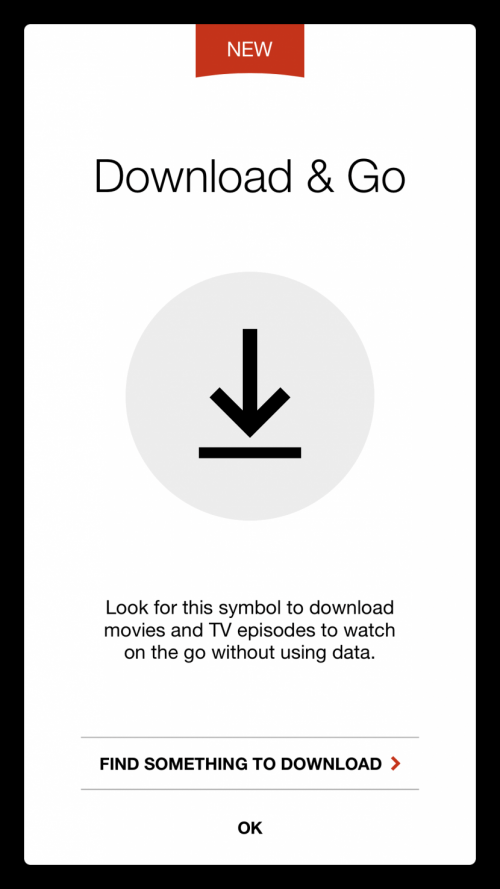
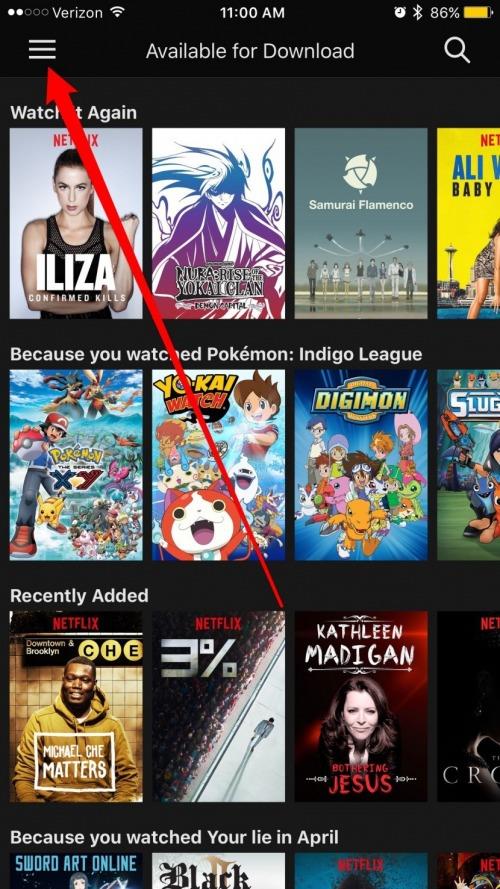
-
В меню коснитесь Доступно для загрузки..
-
Найдите шоу или фильм, который вы хотите скачать для просмотра в автономном режиме. Нажмите на него.
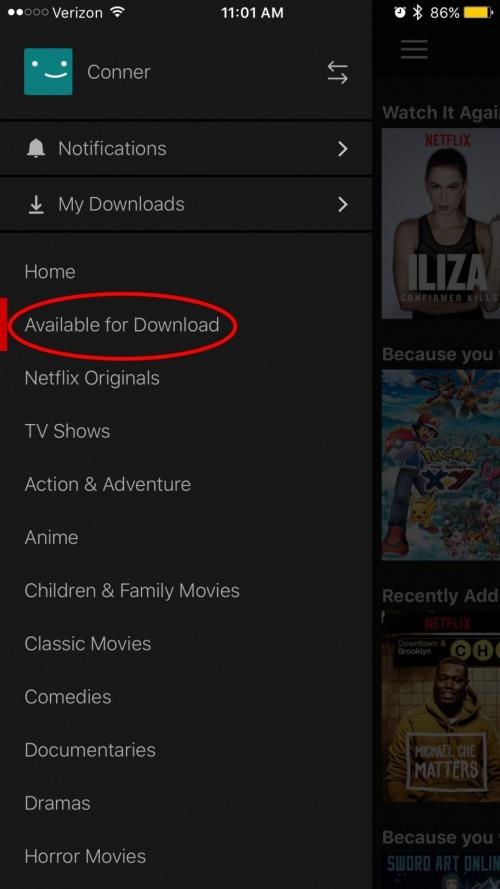
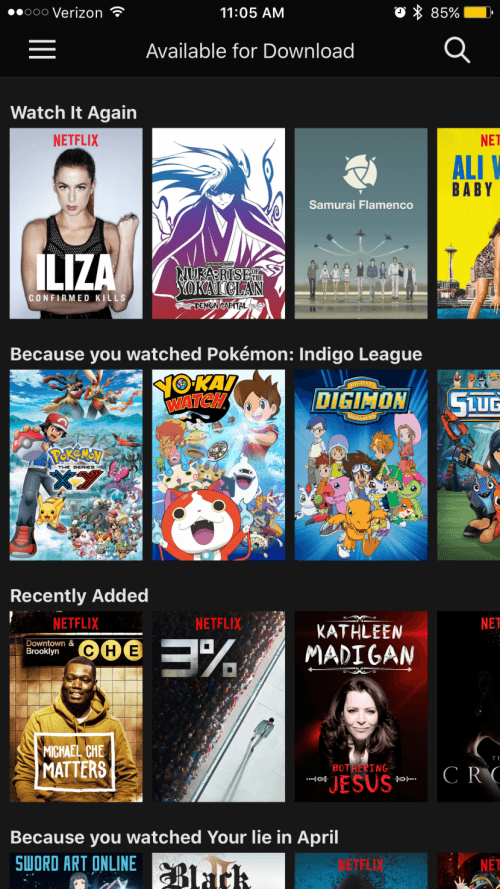
-
Ищите кнопку загрузки. Нажмите кнопку загрузки, чтобы загрузить полный фильм. Вам нужно будет скачать каждый отдельный эпизод серии.
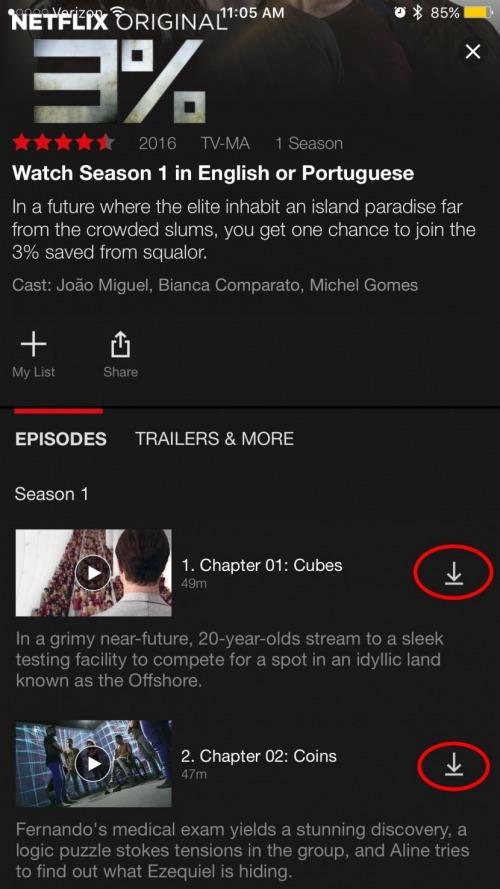
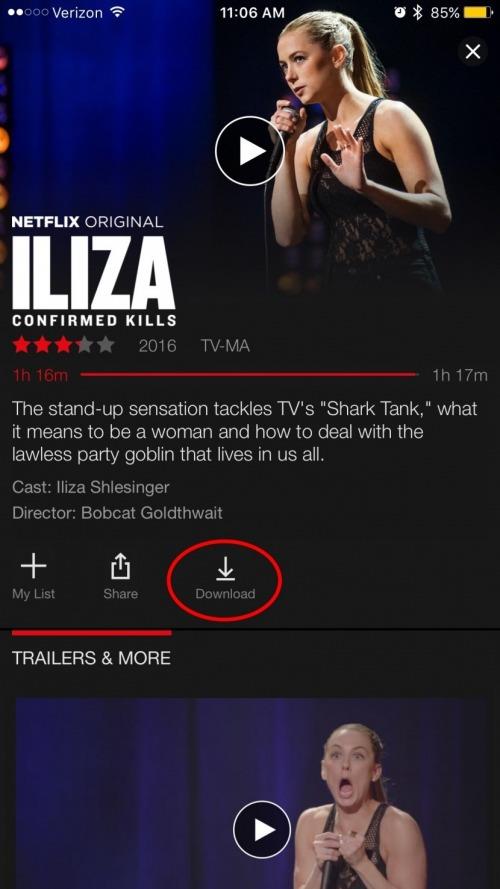
Где найти ваши загрузки Netflix: Мои загрузки
-
После загрузки шоу или фильма снова откройте главное меню и нажмите «Мои загрузки». Ваш список загрузок легко доступен здесь.
-
Нажмите на шоу или фильм, который вы скачали, чтобы посмотреть его в автономном режиме.
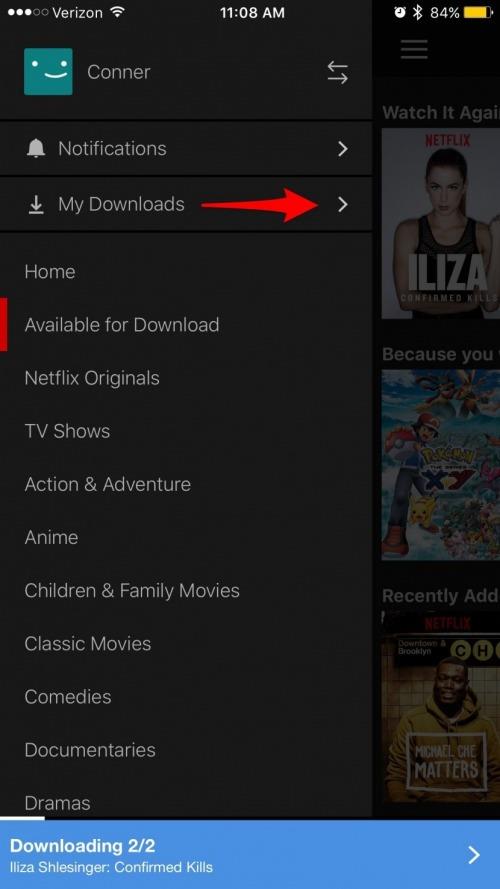
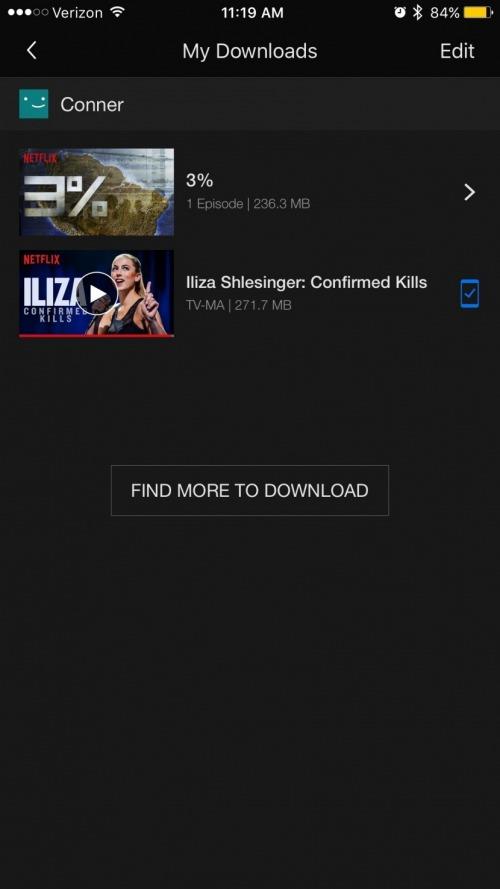
Фильмы для просмотра на Netflix: варианты загрузки
Слишком много фильмов и телепередач доступно для скачивания на Netflix, чтобы перечислять их здесь, что является хорошим знаком для подписчиков, которые хотят смотреть Netflix в автономном режиме. Некоторые популярные игры, доступные для скачивания на Netflix, включают в себя:
- Приведение в порядок с Мари Кондо
- Шерлок
- Корона
- Чужие Вещи
И многое другое. Если вы ищете что-то конкретное, посетите вкладку «Доступно для загрузки», которая находится в главном меню Netflix. Затем нажмите значок поиска, найдите нужное шоу или фильм и нажмите. Если вы видите значок загрузки, он доступен для просмотра в автономном режиме. Если нет, то для просмотра вам понадобится старое доброе соединение Wi-Fi..
Netflix лимит загрузки и как удалить загрузки
Netflix ограничивает количество контента, которое вы можете загружать в любое время; Если вы превысили лимит, вы увидите уведомление, подобное приведенному ниже, на вашем iPhone, iPad или iPod Touch..
-
Когда вы будете готовы удалить загрузку из своего списка просмотра в автономном режиме, вы можете провести пальцем влево по загрузке и нажать X, чтобы удалить его..
-
Или нажмите «Изменить» в правом верхнем углу и нажмите «X» рядом с каждой загрузкой, которую вы хотите удалить..
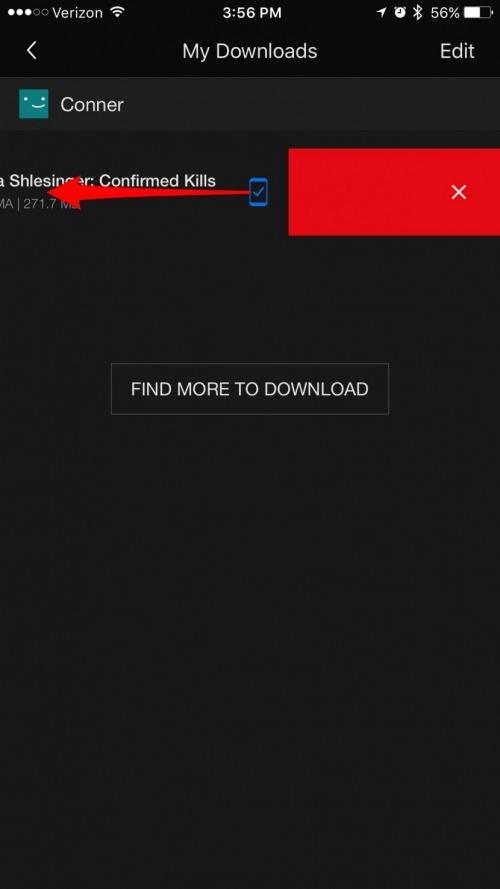
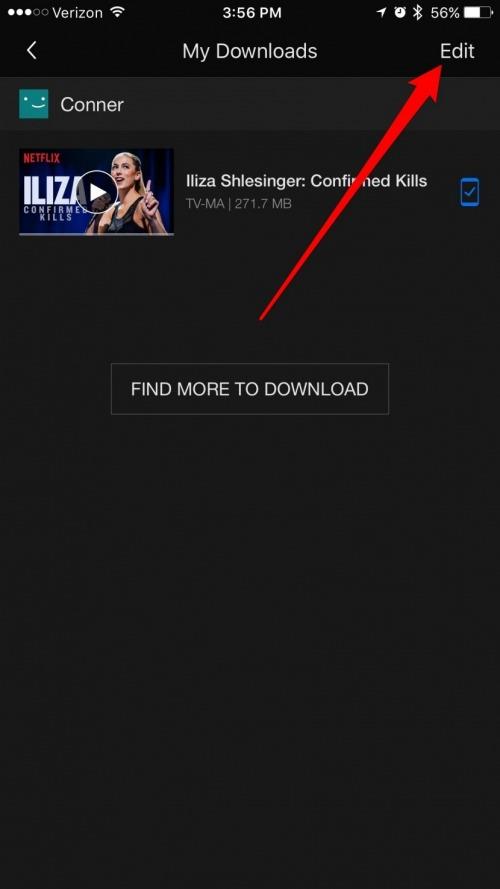
Как удалить Все Загруженный контент Netflix
-
В приложении Netflix откройте главное меню, нажав три горизонтальные линии.
-
Прокрутите вниз и нажмите Настройки приложения.
-
Нажмите Удалить все загрузки.
-
Подтвердите удаление.
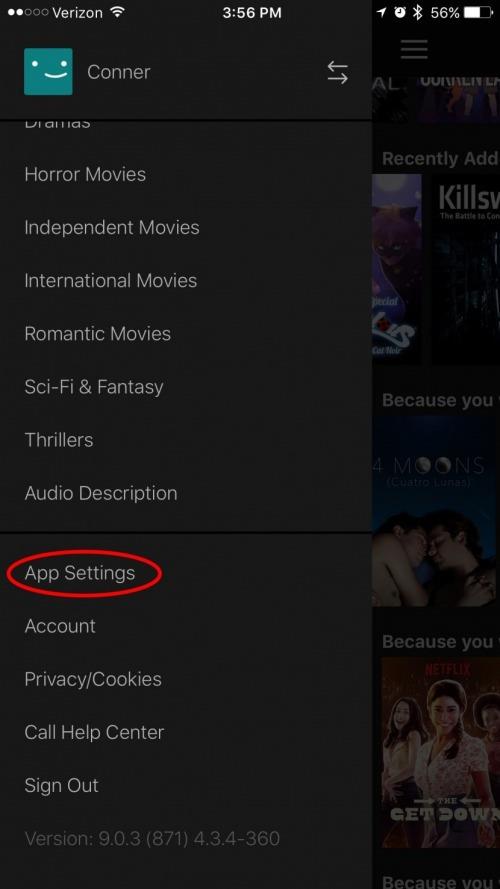

Почему моя загрузка Netflix говорит, что срок действия истек и что я могу с этим сделать?
Срок действия фильмов и телешоу Netflix истекает в разное время. Загруженный контент, до истечения которого осталось менее семи дней, покажет вам, сколько времени осталось в разделе «Мои загрузки» приложения Netflix. Некоторый загруженный контент истекает через 48 часов после нажатия кнопки воспроизведения; в этом случае вы сможете увидеть, сколько часов осталось в разделе «Мои загрузки». Поскольку срок действия загруженных фильмов и телешоу Netflix истекает, я рекомендую загружать контент за ночь до поездки, особенно если вы планируете смотреть Netflix в автономном режиме в самолете..
Что делать, если шоу истекает, прежде чем у меня есть шанс посмотреть его?
Вернитесь к подключению Wi-Fi, удалите загрузку, а затем повторно загрузите фильм или телепередачу из Netflix. Таймер истечения начнется заново.
Netflix Download Хранение и изменение качества видео
В меню настроек Netflix вы можете увидеть диаграмму снимка вашего устройства и то, сколько памяти используется, сколько памяти свободно и сколько загрузок занимает Netflix. С первого взгляда легко определить, достаточно ли места для загрузки дополнительного контента или нужно сначала удалить несколько старых фильмов и шоу..
В настройках вы также можете изменить качество видео загруженного контента Netflix. По умолчанию для этого параметра установлено значение «Стандарт», поскольку оно позволяет загружать контент быстрее и использовать меньше места для хранения. Но вы можете изменить этот параметр и выбрать Higher, что позволит использовать больше памяти, но улучшит качество изображения. Чтобы увидеть график хранения и настроить качество видео:
-
В приложении Netflix откройте главное меню, нажав три горизонтальные линии.
-
Прокрутите вниз и нажмите Настройки приложения.
-
Диаграмма использования данных вашего iPhone будет внизу.
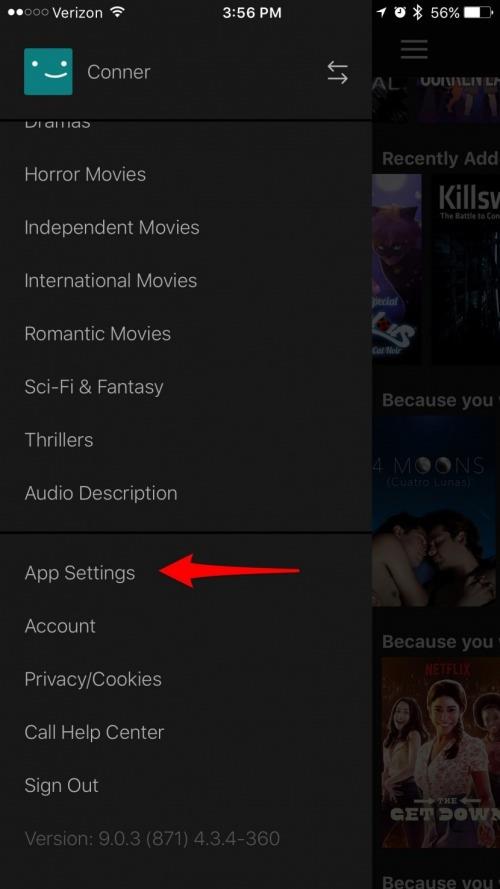
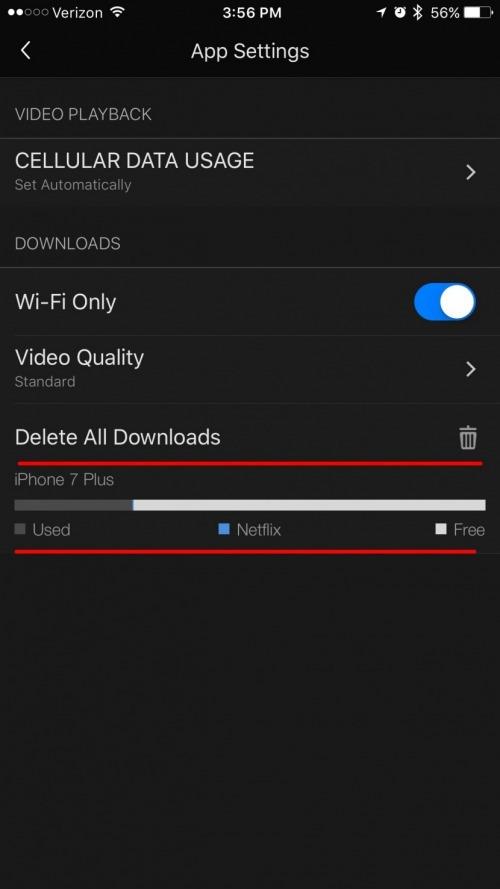
-
Нажмите на Качество видео, чтобы переключиться со Стандартного на Более высокое или наоборот.
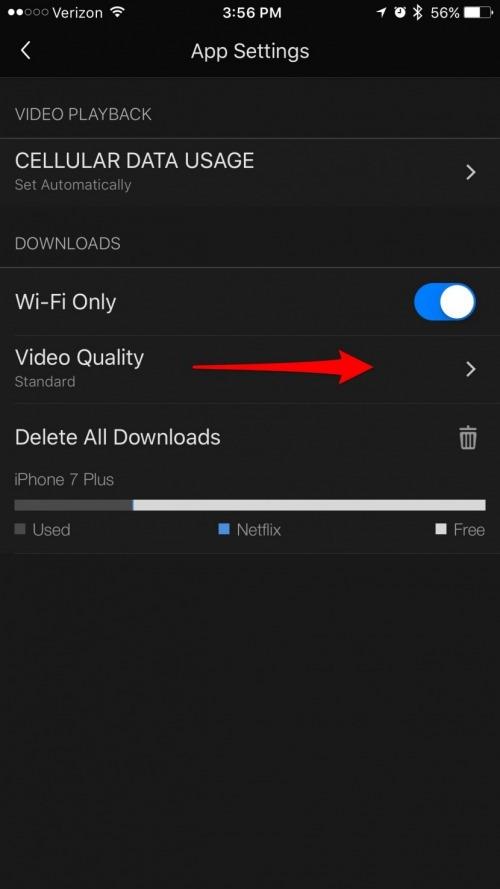
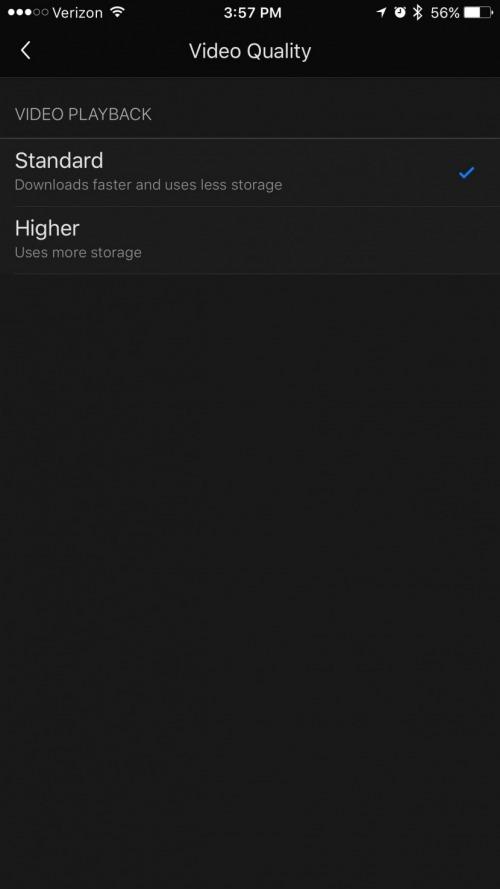
Как скачать Netflix на Mac или ПК
В Mac App Store нет официального приложения Netflix, что означает, что нет возможности загружать контент Netflix для просмотра в автономном режиме, как на ваших устройствах iOS. И хотя есть приложение Netflix для ПК под управлением Windows 10, оно не позволяет легко загружать Netflix для просмотра в автономном режиме.. Нет официального способа, одобренного Netflix, загружать контент на Mac или ПК для просмотра в автономном режиме.. Это нарушает Условия и положения Netflix, поэтому действуйте на свой страх и риск, если вы все равно решите это сделать. Другие блоггеры рекомендовали записывать ваш экран как лучший способ сохранить контент Netflix в автономном режиме. Вы можете найти множество приложений или программ, которые могут записывать ваш экран. Конечно, вам придется проигрывать фильмы или телепередачи на Netflix во время записи, что довольно раздражает. Но вы нарушаете правила, так что вы ожидаете.
Надеемся, что Netflix предложит решение этой проблемы в будущем; Я знаю, что многие люди предпочитают путешествовать со своим ноутбуком. Я был бы рад загрузить приложение Netflix на мой Mac, если бы это означало, что я смогу позже сохранить фильмы и телепередачи для просмотра в автономном режиме. А пока вы можете смотреть Netflix онлайн в окне браузера (Chrome, Safari и т. Д.), Пока мы все ждем приложение Netflix для Mac.
Top Image Credit: Денис Приходов / Shutterstock.com